小编教你win10纯净系统下载电脑自动关机怎么设置
时间:2019-05-31 14:07
小编:易激活
使用电脑久了,难免会遇到忘记电脑关机的情况,使得电脑在长时间处于开机状态,浪费电源,也损耗机子的寿命,那么怎么设置电脑自动关机呢?下面,小编就把电脑自动关机设置操作讲述给你们听.
如果需要离开电脑前去做别的事情,为了让电脑能够在工作完之后得到休息,那么设置自动关机就显示出了它的作用了。小编给大家提供设置电脑自动关机的操作方法。
电脑自动关机怎么设置图文教程
首先,在开始菜单中,点击运行
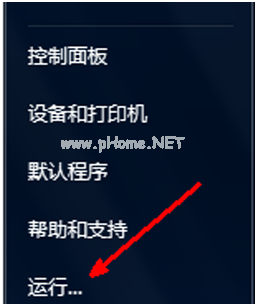
自动关机(图1)
运行框中输入shutdown -s -t 10800 点击确定。(10800是三个小时的秒数)
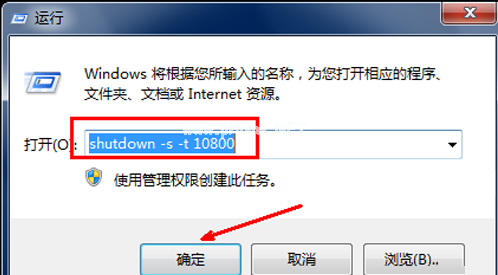
自动关机(图2)
出现一个短暂的黑色的命令框,然后显示一个关于关机的信息
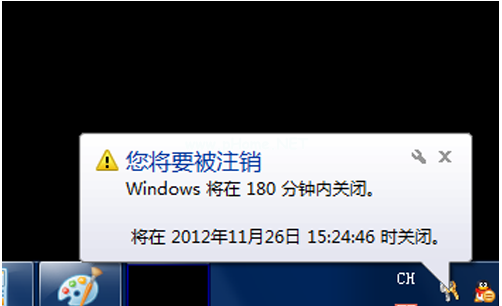
自动关机(图3)
如果想取消,再次打开运行,输入命令shutdown -a,点击确定
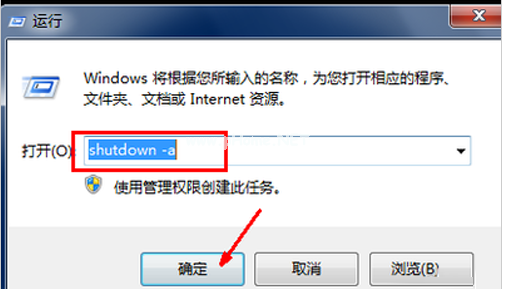
自动关机(图4)
此时出现黑色的命令框,显示一个信息,
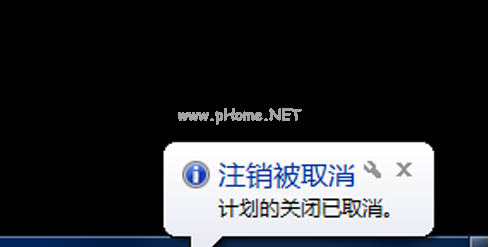
自动关机(图5)
想特定的时间关闭电脑,打开运行框输入命令如:at 14:26 shutdown -s (下午二点二十六关闭电脑),点击确定。取消同上。
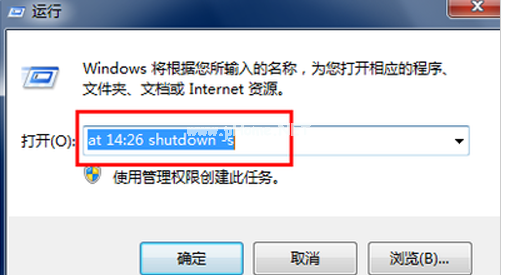
自动关机(图6)
好了,以上就是电脑自动关机怎么设置的一些要点操作步骤了,希望能够帮助到你们。




















